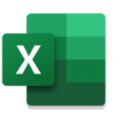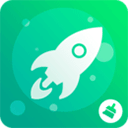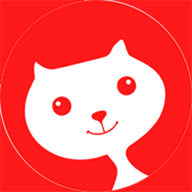小红书如何更改小红书号
小红书如何更改小红书号?小红书应该是当下众多年轻人都会选择的社交分享平台了吧,大家可以在上面分享你的生活,甚至还可以收获自己的粉丝,但是很多小伙伴们想要修改自己的小红书号的时候犯了难,那么小红书如何更改小红书号?让小编来教你吧!

第一步:首先点击进入小红书app

第二步:然后在小红书的主界面中点击“我”
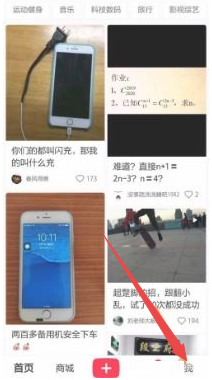
第三步:再点击“编辑资料”
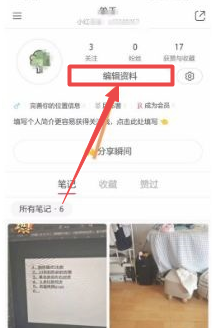
第四步:继续点击“小红书号”一栏

第五步:最后就可以设置自己的小红书号啦
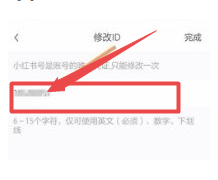
以上就是小编给大家带来的关于 小红书如何更改小红书号 的全部内容,希望能够帮助到大家哦。
-
 下载
下载放新办城市生活app
生活实用 | 65.63 MB
放新办城市生活app是一款由新乡市政府推出的全方位服务软件,旨在为市民和企业提供一站式的综合政务服务。这款APP的功能丰富多样,包括天气查询、公积金等个人信息管理,以及餐饮、教育等生活服务,致力于为用户带来方便快捷的城市生活体验。通过该平台,市民可以轻松获取所需信息,提高生活效率,促进城市建设和谐发展。放新办城市生活app不仅是新乡市民的贴心助手,更是为城市建设贡献力量的重要工具。
-
 下载
下载添可生活app
生活实用 | 285.66 MB
添可生活app,一款革新的智能家居控制应用,专为配合添可品牌的扫地机器人而设计。这款APP的核心理念是让家居清洁变得更加自动化和智能化。用户可以通过移动设备随时监控和管理添可产品,实现远程自动清洁,享受更加智能、轻松和舒适的生活体验。同时,APP还提供最新的产品资讯,确保用户不会错过任何更新或优惠。对于追求便捷智能生活方式的用户来说,添可生活app无疑是一个不可多得的好帮手。
-
 下载
下载口袋冲印app
手机工具 | 27.19 MB
口袋冲印app,这是一款革命性的摄影应用,专为那些渴望将珍贵瞬间转化为触手可及的实体记忆而设计。通过口袋冲印APP,您不仅能够轻松地将手机中的照片进行专业级的冲印,还能随心所欲地美化这些照片,并利用我们免费提供的各种功能,包括DIY海报等创意工具。每张照片都会经过我们的特殊处理,确保它们以最佳形态呈现在您面前。如果您正在寻找一款能够提升照片打印体验的应用,口袋冲印app将是您的理想选择。
- 淘宝如何添加亲情账号-添加亲情账号步骤一览02-28
- 抖音如何关闭在线状态-设置隐身在线方式详解02-27
- 专业稳定的手游加速器app排行榜02-26
- Keychron推出K5 Max三模机械键盘:108键佳达隆矮轴 2.0售588元02-23
- 魅族21 Pro价格曝光:首发价格预计5299元起02-23
- 网易云音乐桌面歌词怎么显示-开启桌面歌词方法02-23
- 微信电话彩铃怎么设置方法-电话彩铃快速设置教程02-23
- 百度翻译app怎么实时翻译屏幕-实时翻译屏幕操作方法02-23
- 美团月账单明细怎么删除-月账单明细删除教程02-23
- 多多买菜订单怎么查询-订单查询方法02-23
- 英伟达上线RTX HDR功能:AI赋能新科技畅享HDR视频02-23